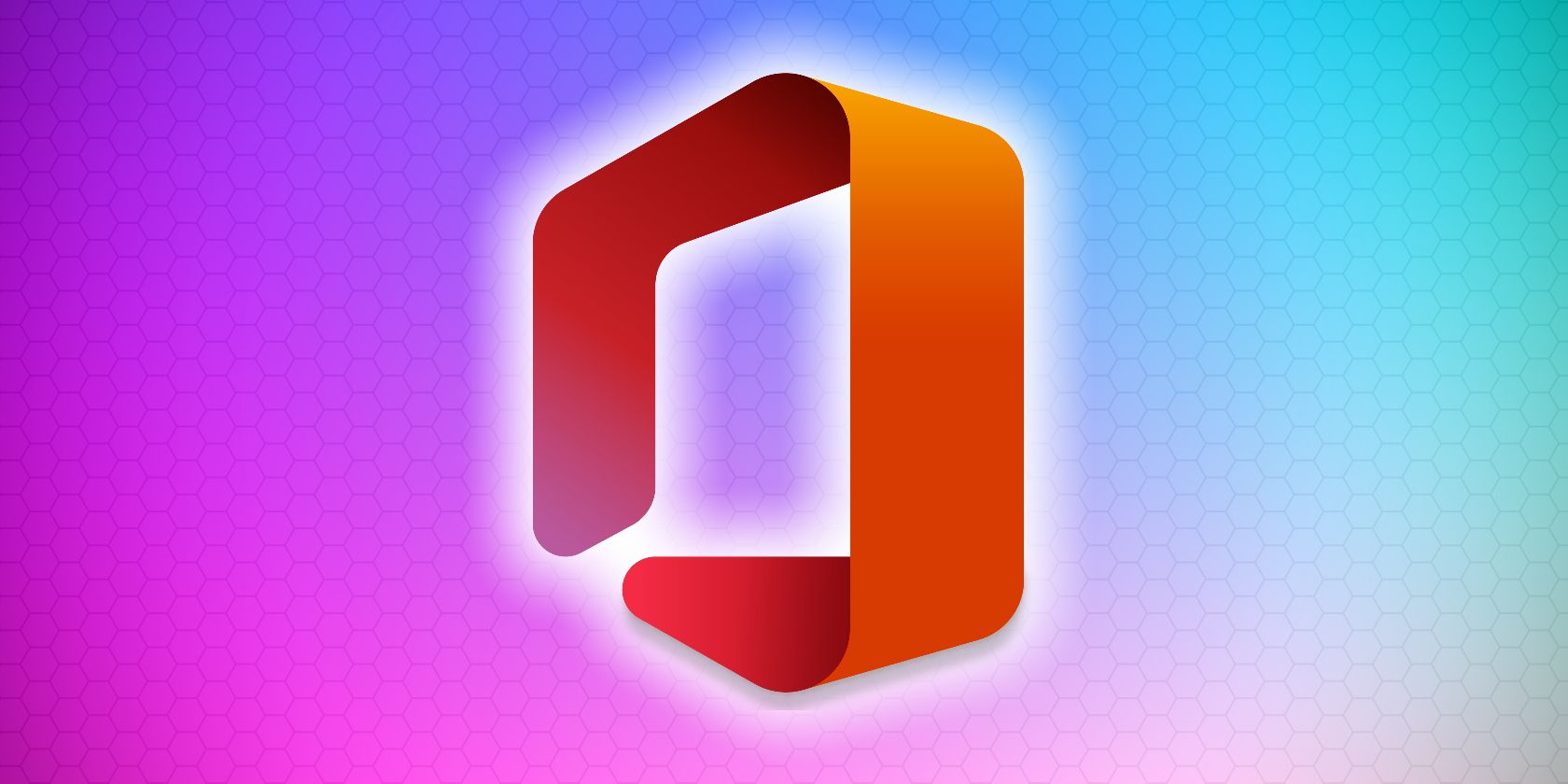این خطای آزاردهنده مایکروسافت 365 را در ویندوز برطرف کنید.
آیا مایکروسافت 365 به شما میگوید که مشکلی در فرآیند بهروزرسانی یا نصب رخ داده است؟ اگر به دقت نگاه کنید، متوجه خواهید شد که آفیس کد خطای 30015-26 را مشخص می کند.
ممکن است دلایل مختلفی وجود داشته باشد که چرا آفیس با این خطا مواجه شده است. ممکن است مشکل اتصال، فایلهای سیستم خراب، خرابی سرویس ویندوز یا کمبود فضای کافی برای نصب بهروزرسانیهای جدید باشد.
اکنون، بیایید نگاهی به نحوه خلاص شدن از شر کد خطای 30015-26 بیندازیم.
1. ابزار پاکسازی دیسک را اجرا کنید
همانطور که اشاره کردیم، اگر رایانه شما فضای دیسک محدودی داشته باشد، ممکن است با کد خطای 30015-26 مواجه شوید. اگر زمان کافی برای مرور دستی همه فایلهای خود و حذف فایلهایی که دیگر نیازی ندارید را ندارید، میتوانید Disk Cleanup Tool را اجرا کنید.
Win + R را فشار دهید تا منوی Power User باز شود. سپس عبارت cleanmgr را تایپ کرده و Enter را فشار دهید. از قسمت File to delete نوع فایل هایی را که می خواهید حذف کنید انتخاب کنید. برای شروع فرآیند روی OK کلیک کنید.
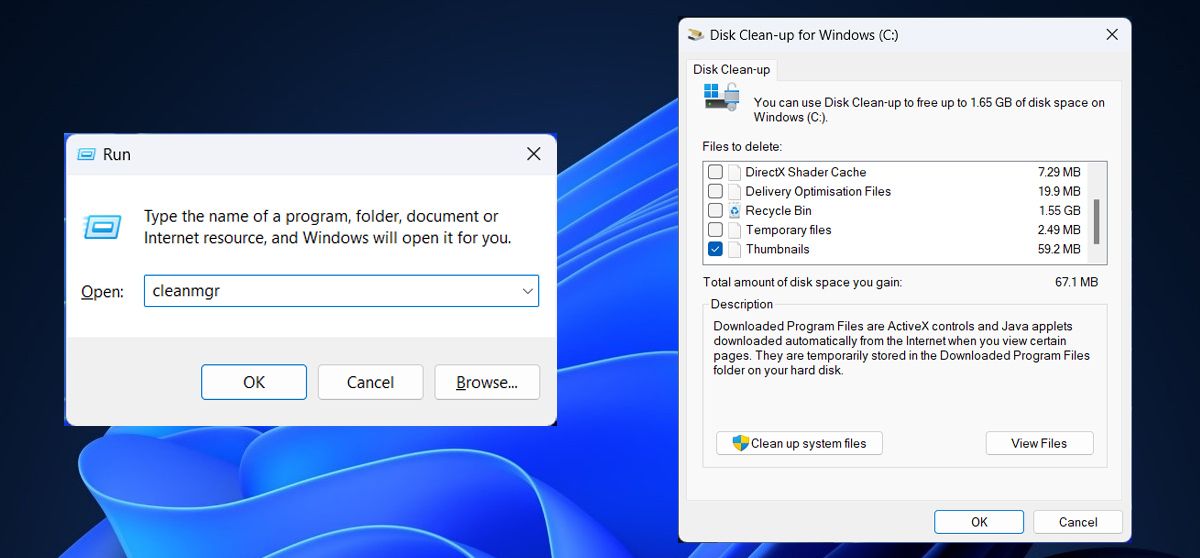
اگر می خواهید سریعتر به آن دسترسی داشته باشید، می توانید یک گزینه Disk Cleanup را به منوی زمینه اضافه کنید.
2. خدمات BITS را مجدداً راه اندازی کنید
اگر مایکروسافت 365 تنها برنامهای نیست که نمیتواند بهطور خودکار بهروزرسانی شود، ممکن است مشکلی با Background Intelligent Transfer Service وجود داشته باشد. این سرویس ویندوز وظیفه دانلود خودکار برنامه ها و سایر اطلاعات را بر عهده دارد.
برای اینکه دوباره کار کند، باید آن را دوباره راه اندازی کنید.
- در نوار جستجوی منوی Start، خدمات را جستجو کرده و Run as administrator را انتخاب کنید.
- روی Background Intelligent Transfer Service دوبار کلیک کنید.
- Startup type را روی Automatic قرار دهید.
- اگر سرویس در حال اجرا نیست، روی Start کلیک کنید. اگر سرویس از قبل در حال اجرا است، روی Stop > Start کلیک کنید تا دوباره راه اندازی شود.
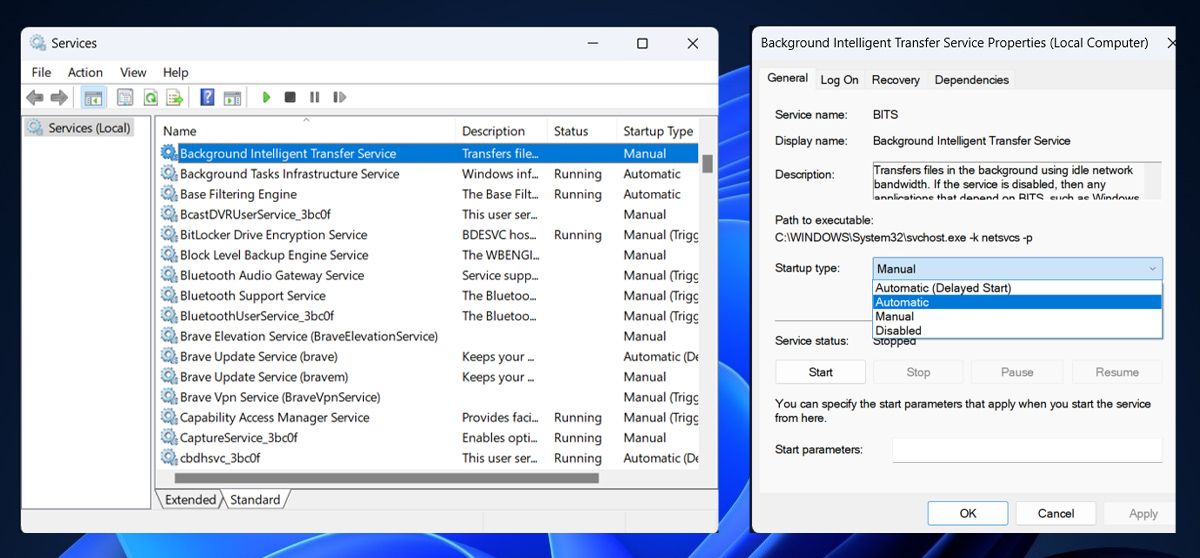
اکنون رایانه خود را مجددا راه اندازی کنید و بررسی کنید که آیا مایکروسافت 365 همچنان کد خطای 30015-26 را نشان می دهد یا خیر.
3. برخی از اصلاحات عمومی ویندوز را امتحان کنید
برخی از ترفندهای کلی وجود دارد که می توانید در برنامه آفیس استفاده کنید که به طور کلی به رفع خطاهای مبتنی بر برنامه کمک می کند.
برنامه Office را تعمیر کنید
اگر اجرای ابزار Disk Cleanup مشکل را حل نکرد، باید Microsoft 365 را تعمیر کنید. برای انجام این کار، تنظیمات ویندوز را اجرا کنید و به Apps > Installed Apps بروید. منوی سه نقطه در کنار Microsoft 365 را باز کنید و روی Modify کلیک کنید. سپس بر روی دکمه Repair کلیک کنید و در پنجره پاپ آپ اقدام را تایید کنید.
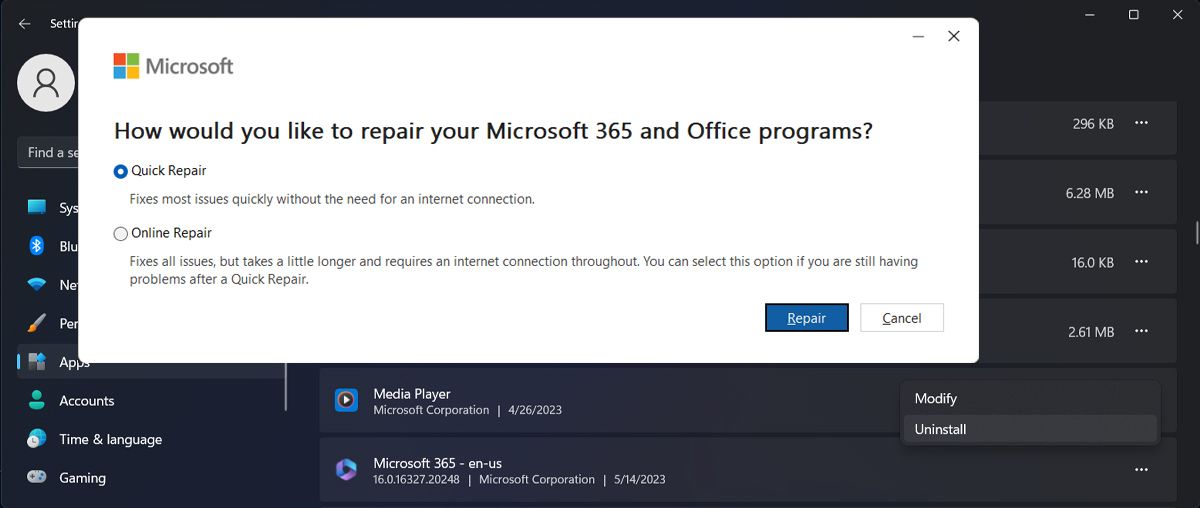
اگر همچنان با کد خطای 30015-26 مواجه هستید، دوباره دستورالعمل را دنبال کنید و برای فرآیند تعمیر دقیق تر، تعمیر آنلاین را انتخاب کنید.
فایل های خراب را بررسی کنید
ویندوز برای دریافت اطلاعاتی که برای عملکرد روان نیاز دارد به فایلهای سیستم متکی است. این احتمال وجود دارد که مایکروسافت 365 کد خطای 30015-26 را نشان دهد اگر برخی از فایل های سیستم گم شده باشند یا خراب شده باشند.

خوشبختانه، یک راه حل آسان برای شما وجود دارد که آن را امتحان کنید. به حساب سرپرست خود وارد شوید و اسکن SFC را اجرا کنید تا به طور خودکار فایل های سیستمی خراب را شناسایی و جایگزین کنید.
اگر دریافتید که Windows Resource Protection هیچ پیام نقض یکپارچگی را پس از اجرای اسکن پیدا نکرده است، هیچ مشکلی در فایل های سیستم شما وجود ندارد.
آفیس را دوباره نصب کنید
مثل همیشه، اگر هیچ کاری درست نشد، و هنوز نمی توانید متوجه شوید که چه مشکلی دارد، وقت آن است که Microsoft 365 را دوباره نصب کنید. قبل از انجام این کار، مطمئن شوید که به کلید محصول دسترسی دارید.
کلید Windows + I را فشار دهید تا تنظیمات ویندوز اجرا شود و به Apps > Installed Apps بروید. روی نماد سه نقطه در کنار Microsoft 365 کلیک کنید و Uninstall را انتخاب کنید.
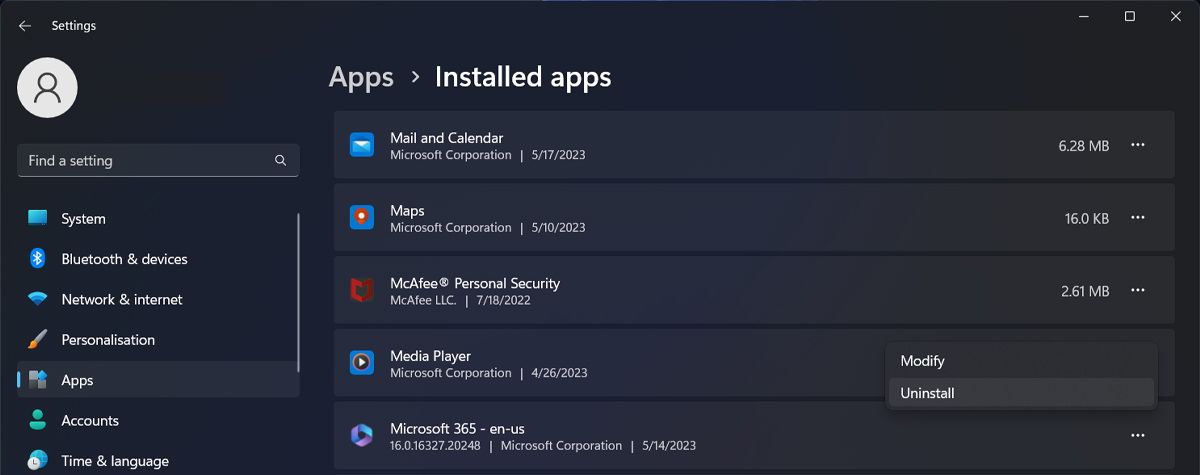
پس از تکمیل فرآیند، به وب سایت Microsoft 365 بروید و برنامه را دانلود کنید. یا می توانید Microsoft 365 را از طریق فروشگاه مایکروسافت دانلود کنید.
آنتی ویروس را خاموش کنید
هنگام به روز رسانی، مایکروسافت 365 در حال برقراری ارتباط با سرورهای مایکروسافت است. با این حال، یک نرم افزار آنتی ویروس شخص ثالث، یا حتی یک VPN، ممکن است به اشتباه این اتصال را خطرناک تشخیص دهد و آن را مسدود کند.
در این صورت، سعی کنید به طور موقت آنتی ویروس را خاموش کنید یا VPN خود را قطع کنید تا ببینید آیا مایکروسافت 365 اکنون می تواند به روز شود.
رفع محتوای غیرقابل خواندن در Word
با حل مشکل، اکنون باید بتوانید مایکروسافت 365 را بهروزرسانی یا نصب کنید. اگر از نسخه غیرقانونی استفاده میکنید، هیچ بهروزرسانی دریافت نخواهید کرد که منجر به انواع مشکلات میشود. خوشبختانه چند راه برای دریافت رایگان Microsoft 365 وجود دارد.